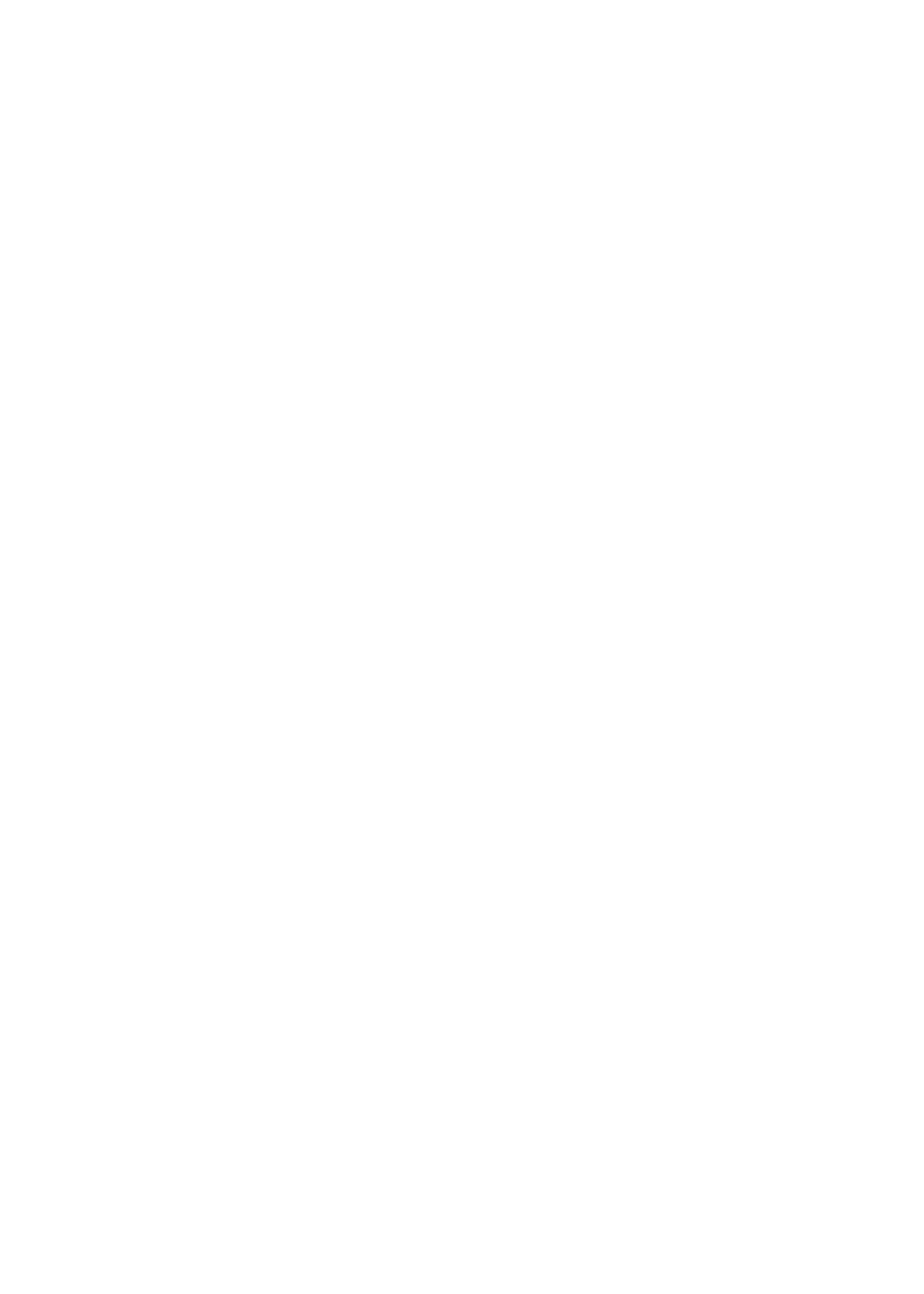
ソフトウェアをアップデートする/復元する
「設定」で、または「
iTunes
」を使って、
iPhone
ソフトウェアをアップデートできます。
iPhone
のすべてのコンテ
ンツおよび設定を消去するか、リセットを実行した後、
iCloud
または「
iTunes
」を使ってバックアップから復元す
ることもできます。
削除されたデータは
iPhone
のユーザインターフェイスからはアクセスできなくなりますが、
iPhone
から消去され
たわけではありません。すべてのコンテンツおよび設定を消去する方法については、
163
ページの「リセット」を参
照してください。
iPhone
をアップデートする
iPhone
の「設定」で、または「
iTunes
」を使って、ソフトウェアをアップデートできます。
iPhone
でワイヤレスでアップデートする:
「設定」>「一般」>「ソフトウェア・アップデート」と選択します。入
手可能なソフトウェア・アップデートが自動的に確認されます。
「
iTunes
」でソフトウェアをアップデートする:
「
iTunes
」を使用して
iPhone
を同期するたびに、入手可能なソフ
トウェア・アップデートが自動的に確認されます。
18
ページの「
iTunes
と同期する」を参照してください。
iPhone
ソフトウェアのアップデートと復元について詳しくは、
support.apple.com/kb/
HT4623?viewlocale=ja_JP
を参照してください。
iPhone
を復元する
iCloud
または「
iTunes
」を使用して、バックアップから
iPhone
を復元できます。
iCloud
バックアップから復元する:
iPhone
をリセットすると、すべての設定と情報が消去されます。
iCloud
にサ
インインして、「設定アシスタント」で「バックアップから復元」を選択します。
163
ページの「リセット」を参照し
てください。
iTunes
バックアップから復元する:
普段同期しているコンピュータに
iPhone
を接続し、「
iTunes
」ウインドウで
iPhone
を選択してから、「概要」パネルの「復元」をクリックします。
iPhone
ソフトウェアが復元されると、これを新しい
iPhone
として設定するか、または音楽やビデオ、
App
デー
タなどの情報をバックアップから復元するかを選択できます。
iPhone
ソフトウェアのアップデートと復元について詳しくは、
support.apple.com/kb/HT1414?viewlocale=ja_
JP
を参照してください。